Excel là một chương trình xử lý bảng tính tuyệt vời. Excel được tích hợp rất nhiều tính năng giúp cho người dùng xử lý linh hoạt các dữ liệu. Một trong số các công cụ mạnh mẽ nhất của Excel đó chính là VBA.
VBA được hiểu nôm na là một công cụ cho phép bạn tùy biến các tính năng của Excel.
Một trong số các chương trình mà VBA có thể tạo ra không thể không kể đến vị dụ trong bài viết này. Để minh họa rõ hơn về nội dung này, các bạn hãy nhìn hình ảnh phía dưới đây.
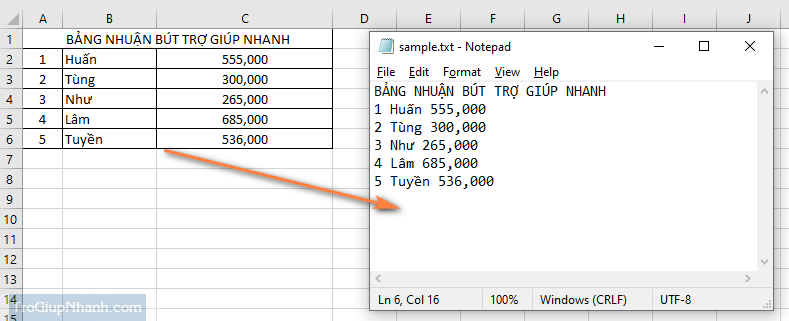
Ở hình ảnh phía trên, các bạn sẽ dễ hình dung hơn việc chúng ta chuẩn bị làm. Các bạn có một bảng data trong Excel và bạn đang muốn làm thế nào trích xuất riêng data ra một file dữ liệu như .txt.
Ở đây chúng ta sẽ sử dụng VBA để thực hiện. Các bạn hãy tham khảo code VBA phía dưới nhé.
Option Explicit
Dim objFso As New FileSystemObject ' Create FSO object.
Dim objTS As TextStream ' For TextStream object.
Dim sFolder As String
Private Sub Worksheet_Activate()
write_to_file
End Sub
Sub write_to_file()
' Get used range rows count in your worksheet.
Dim iTotalRows As Integer
iTotalRows = Worksheets("sheet1").UsedRange.Rows.Count
' Get used range columns count in your worksheet.
Dim iTotalCols As Integer
iTotalCols = Worksheets("sheet1").UsedRange.Columns.Count
Dim iRowCnt, iColCnt As Integer
Dim sText As String
' Iterate (or loop) through each row and column.
For iRowCnt = 1 To iTotalRows
For iColCnt = 1 To iTotalCols
' Store the data in a variable.
sText = sText & Worksheets("Sheet1").Cells(iRowCnt, iColCnt) & " "
Next iColCnt
sText = sText & vbCrLf ' For next row.
Next iRowCnt
' Return a TextStream object using the FSO CreateTextFile() method.
sFolder = "d:fixtures"
Set objTS = objFso.CreateTextFile(sFolder & "sample.txt")
objTS.WriteLine sText ' Finally, write the text in the file.
objTS.Close ' Close the file.
End Sub